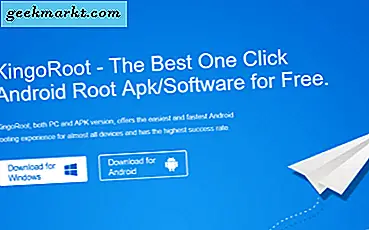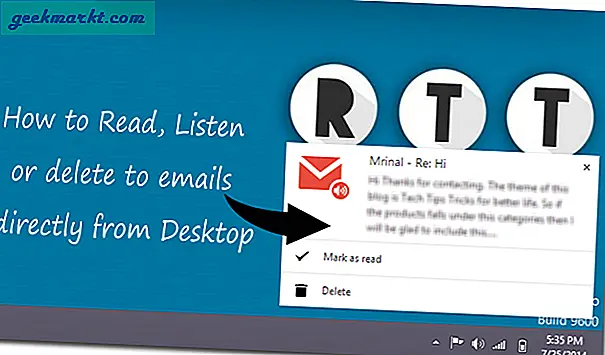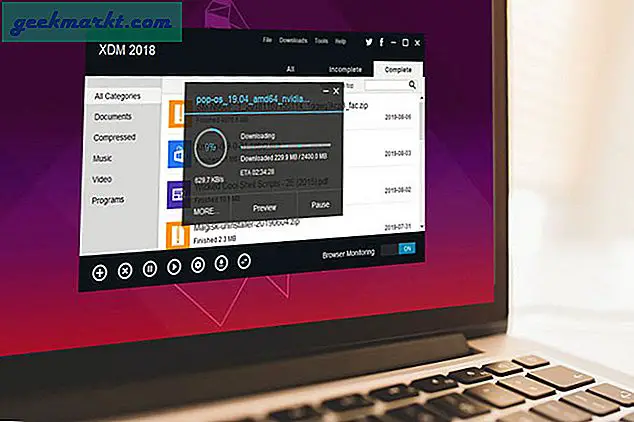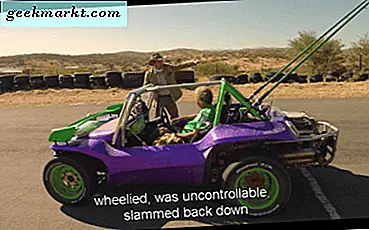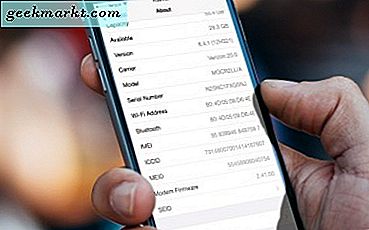
Hver iPhone og Apple produkt derude har et helt unikt serienummer knyttet til det. Nu har de fleste af os ingen anelse om, hvad vores enheds nummer er, eller endda hvordan man finder det. For det meste er det helt fint, da vi ikke behøver at vide nummeret for at få det til at få telefonen til at arbejde eller noget.
Der er dog et par gange, hvor du skal kende serienummeret på din enhed. Hvis du f.eks. Skal sende din telefon til Apple til service, skal du angive serienummeret. Også, hvis du mister din telefon og har brug for at identificere den, kan serienummeret være en stor hjælp. Ud over dette kan nogle mennesker bare gerne beholde nummeret i deres optegnelser.
I stedet for at forsøge at søge efter serienummeret, når du har brug for det mest, er det bedst at finde det på forhånd og holde det optaget. Det er alt godt og godt, men du kan spørge dig selv "Hvor kan jeg finde dette nummer?" Nå har du held og lykke. Denne artikel viser dig en række forskellige måder, hvorpå du kan finde dit iPhone-serienummer, komplet med en nem trin for trin vejledning for hver metode.
Men før du kommer til guiderne, er det meget vigtigt, at du er forsigtig med dit serienummer. Det er et af de få tal, der unikt kan identificere din telefon. Hvis en anden får fat i det, eller du ved et uheld sender det online, kan folk indsende krav, rapportere enheden stjålet og gøre andre ting, der vil give dig nogle enorme hovedpine. Med det i tankerne, lad os se nærmere på, hvordan du nemt kan finde din iPhone's serienummer.
På iPhone
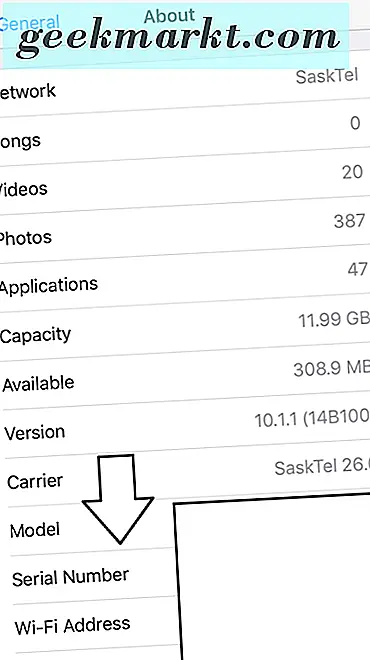
Hvis din iPhone er i drift, er det måske den nemmeste og hurtigste måde at finde og registrere dit serienummer på. Følg disse trin for at finde dit serienummer på selve enheden.
Trin 1: Gå ind i appen Indstillinger.
Trin 2: Tryk på knappen "Generelt", når du er i appen.
Trin 3: Derefter ruller du ned halvvejs ned i listen over muligheder, og du vil se serienummeret. Det vil være en række tal og bogstaver.
Der har du det. Om et par sekunder har du dit serienummer lige foran dig. En anden stor grund til at lokalisere serienummeret på telefonen er, at det nemt kan kopieres / indsættes i stedet for at skulle skrive det ned og risikerer at ødelægge et bogstav eller nummer.
På iTunes
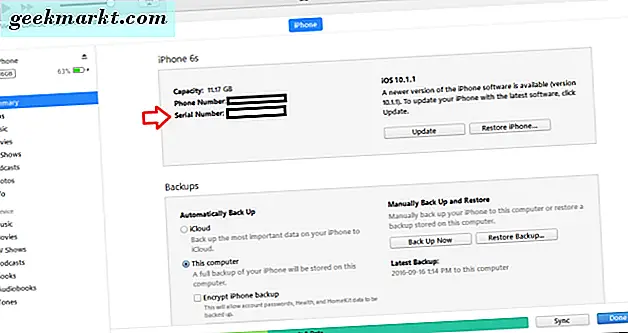
Hvis du ikke vil kontrollere serienummeret på selve enheden, kan den nemt placeres ved hjælp af iTunes på enten din pc eller Mac-computer. Heldigvis er det næsten lige så nemt som at gøre det lige på din telefon.
Trin 1: Slut din iPhone til din computer og start iTunes.
Trin 2: Vælg en iPhone i enhedslisten nær toppen af vinduet.
Trin 3: Når du har valgt din iPhone fra listen over enheder, skal du sørge for at klikke på "Oversigt" fanen.
Trin 4: Når du er på siden Oversigt, vil du se alle de grundlæggende detaljer for din telefon, som selvfølgelig indeholder dit serienummer.
Ligesom på iPhone kan du hurtigt kopiere og indsætte dette nummer for at sikre, at du har det rigtige nummer til dine poster.
Fysisk på enheden selv
Nu har denne nogle begrænsninger. Nogle enheder har serienummeret på enheden eller på SIM-bakken. Her er en hurtig oversigt over hvor du kan finde serienummeret på selve enheden.
- For den originale iPhone, enhver iPad og en hvilken som helst iPod touch kan du finde serienummeret indgraveret på bagsiden af enheden. Mens det kan være svært for folk at se, er det helt sikkert der.
- For iPhone 3G, 3GS, 4 og 4S kan telefonens serienummer findes indgraveret på SIM-bakken. Ved hjælp af et værktøj til fjernelse af SIM / klip fjerner du bakken forsigtigt og ser på bunden af bakken for serienummeret.
- For iPhone 5 og nyere er serienummeret desværre ikke fundet fysisk på enheden overalt. Dette skyldes, at der ikke længere var plads på SIM-bakken for at optage serienummeret. Hvis du har en af disse telefoner, skal du bruge en af vores andre metoder for at finde dit serienummer.
Brug af en iPhone Backup
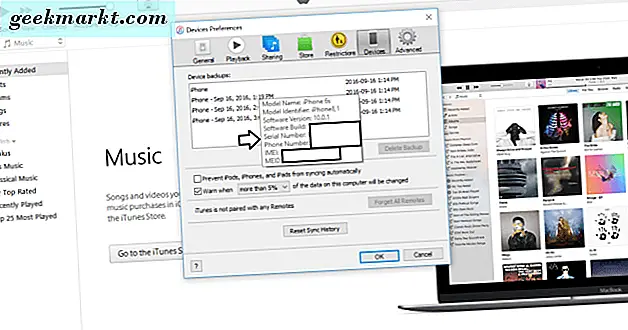
Denne metode er god, når du muligvis ikke har adgang til din telefon. Uanset om det er blevet stjålet eller ødelagt og ikke vil tændes eller forbinde til iTunes, er det sandsynligvis den bedste metode til at finde ud af dit serienummer. Selvfølgelig ville du have været nødt til at have sikkerhedskopieret det tidligere ved hjælp af iTunes, for at denne metode kunne fungere.
Trin 1: Åbn iTunes og gå til siden Præferencer.
Trin 2: Næste skal du vælge siden "Enheder".
Trin 3: Herfra vil du se en liste over Apple-enheder, som du har sikkerhedskopieret på den computer, du bruger i øjeblikket.
Trin 4: Når du har fundet den ønskede enhed, skal du holde musemarkøren over backupnavnet. Efter et par sekunder kommer der en pop op, der viser dig nogle oplysninger om enheden, herunder serienummeret.
På emballagen
Denne metode er nyttig, hvis din iPhone er beskadiget og ikke kan tænde, og du ikke har en sikkerhedskopi. Den kasse, som din telefon eller Apple-enhed kom ind, har altid serienummeret på den. Det er også meget nemt at finde. Se på bagsiden af din emballage, og du vil se et klistermærke med masser af oplysninger om det. Inkluderet i disse oplysninger er serienummeret. Dette er kun en grund til, at det er en god ide at holde alle dine kasser fra dine elektroniske enheder, som du aldrig ved, når de kan komme i brug!
Der har du det, 5 forskellige måder for dig at finde din iPhone serienummer. Selvom du ikke har brug for det for øjeblikket, er det en god ide at vælge en af de ovennævnte metoder, og find din enheds serienummer lige nu. På den måde vil du allerede have det klar til at gå i tilfælde af katastrofe rammer og du har brug for det. Hvis din telefon er fuldstændig brudt, har du ingen sikkerhedskopier og kan ikke finde emballagen, som enheden kom ind. Din bedste chance er at kontakte Apple eller gå til det sted, du købte telefonen, og håber, at der er nogen rekord af serienummeret der.